Hướng dẫn cài đặt và sử dụng ChatGPT trên máy tính chạy Windows
Nếu là người thường sử dụng ChatGPT như một trợ thủ cho quá trình học tập hoặc hỗ trợ công việc, bạn nên cài đặt phần mềm ChatGPT trên máy tính để quá trình sử dụng công cụ này được thuận tiện hơn.

Đánh giá của Biên tập viên Sức mạnh số: Trong quá trình sử dụng, phần mềm ChatGPT trên Windows hoạt động ổn định, đưa ra phản hồi nhanh và đặc biệt cho phép người dùng có thể truy cập nhanh để sử dụng khi cần. Tính năng giao tiếp bằng giọng nói trên phần mềm này cũng hoạt động tốt, với chất giọng tự nhiên.
OpenAI ra mắt phần mềm ChatGPT dành cho máy tính chạy Windows
ChatGPT là một trong những chatbot tích hợp trí tuệ nhân tạo (AI) được đánh giá thông minh nhất hiện nay. Đây là phần mềm được xem đã mở màn cho sự bùng nổ của chatbot tích hợp AI nói riêng và cuộc đua phát triển AI nói chung.
ChatGPT có thể tóm tắt, tổng hợp thông tin từ cơ sở dữ liệu khổng lồ để đưa ra những câu trả lời tổng quát và chi tiết, do vậy, không ít người đã sử dụng ChatGPT như một công cụ hỗ trợ đắc lực cho quá trình học tập hoặc phục vụ cho công việc.
Ban đầu, người dùng chỉ có thể sử dụng ChatGPT thông qua trình duyệt web. Sau đó, OpenAI tiếp tục ra mắt phiên bản ứng dụng ChatGPT dành cho Android và iOS. Hồi tháng 6 vừa qua, phiên bản ứng dụng ChatGPT dành cho máy tính Mac được ra đời và mới đây, phiên bản phần mềm ChatGPT dành cho Windows tiếp tục được trình làng.
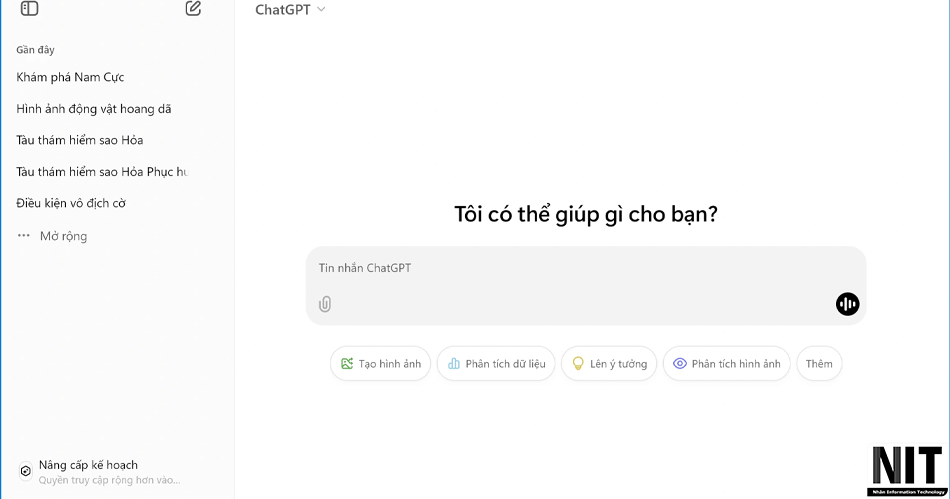
Phần mềm ChatGPT trên Windows được tối ưu tốt hơn để hoạt động trên máy tính, cho phép người dùng truy cập và sử dụng nhanh hơn (Ảnh chụp màn hình).
Phần mềm ChatGPT trên máy tính cũng sẽ sử dụng mô hình ngôn ngữ lớn GPT-4, cho khả năng phản hồi nhanh hơn, nhận diện ngữ cảnh tốt hơn để đưa ra các câu trả lời với mức độ chính xác cao cho người dùng.
Chẳng hạn, người dùng có thể đưa ra một hình ảnh và yêu cầu GPT-4 bình luận hoặc nhận xét về hình ảnh này, GPT-4 sẽ nhận diện được các chi tiết có trong ảnh để đưa ra các bình luận một cách chi tiết và chuẩn xác.
Phần mềm ChatGPT dành cho Windows được tối ưu để hoạt động mượt mà hơn trên máy tính, cho phép người dùng truy cập nhanh để sử dụng, thay vì phải truy cập ChatGPT thông qua trình duyệt web. Đây là phần mềm không thể thiếu trên máy tính của những ai thường xuyên sử dụng ChatGPT để hỗ trợ cho công việc hoặc học tập.
Hướng dẫn cài đặt và sử dụng ChatGPT trên Windows
Download file cài đặt của ChatGPT thông qua kho ứng dụng trên Windows Store tại đây.
Sau khi hoàn tất cài đặt, bạn kích hoạt để khởi chạy phần mềm ChatGPT trên máy tính. Trong lần đầu tiên chạy phần mềm, một hộp thoại hiện ra yêu cầu người dùng đăng nhập hoặc đăng ký tài khoản ChatGPT để sử dụng.
Tại hộp thoại này, bạn có thể nhấn nút "Đăng nhập". Một cửa sổ trình duyệt web sẽ được hiện ra, bạn có thể sử dụng tài khoản Google, Microsoft, hoặc Apple để đăng nhập vào phần mềm và sử dụng mà không cần phải đăng ký tài khoản mới.
Sau khi hoàn tất bước đăng ký hoặc đăng nhập vào tài khoản, bạn có thể sử dụng phần mềm ChatGPT trên máy tính, thay vì thông qua trình duyệt web như trước đây.
Giao diện và cách thức sử dụng của ChatGPT trên máy tính cũng tương tự như ChatGPT trên trình duyệt web. Người dùng có thể đặt những câu hỏi cho chatbot AI này bằng nhiều ngôn ngữ khác nhau và nhận về phản hồi bằng ngôn ngữ tương ứng, bao gồm cả tiếng Việt.
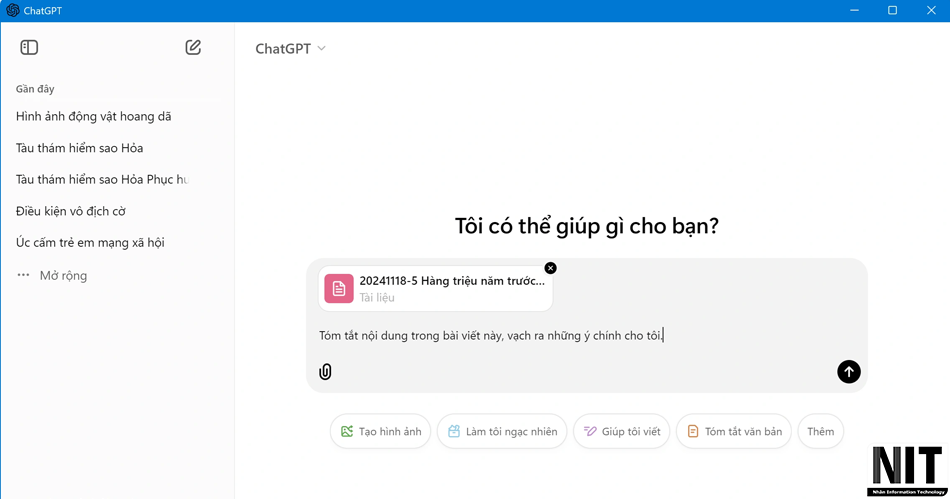
ChatGPT trên Windows có giao diện và cách thức sử dụng giống phiên bản trên trình duyệt web (Ảnh chụp màn hình).
Người dùng cũng có thể chèn những file dữ liệu hoặc hình ảnh để yêu cầu ChatGPT dựa vào đó đưa ra các câu trả lời hoặc thực hiện các phân tích. Chẳng hạn, bạn có thể chèn một file văn bản và yêu cầu ChatGPT tóm tắt nội dung văn bản, vạch ra các ý chính hoặc chèn file ảnh và yêu cầu phần mềm ChatGPT tìm kiếm thông tin của vật thể, đối tượng có trong ảnh…
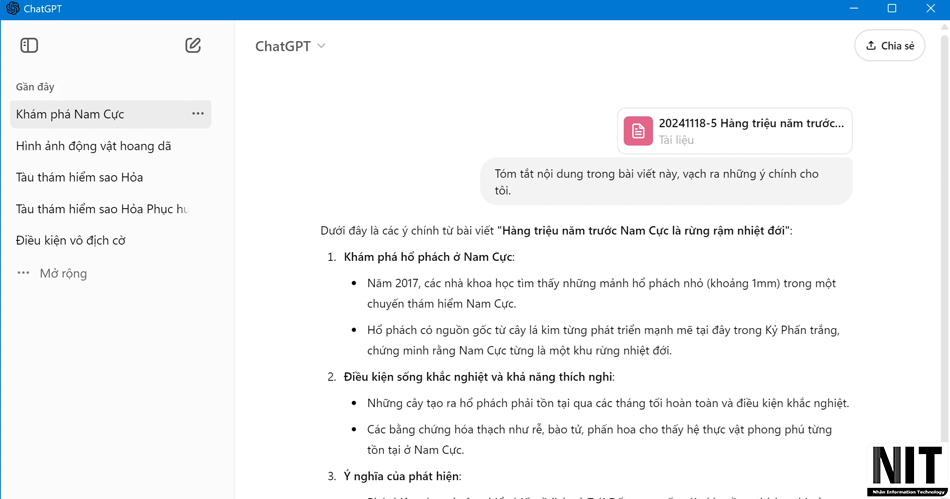
ChatGPT có thể dựa vào file đính kèm của người dùng để tóm tắt hoặc lọc ra các ý chính theo yêu cầu (Ảnh chụp màn hình).
Ngoài việc trả lời các câu hỏi cũng như đưa ra các thông tin theo yêu cầu, phần mềm ChatGPT trên máy tính còn cho phép tạo ảnh theo mô tả của người dùng. Nếu bạn mô tả càng chi tiết, ChatGPT sẽ tạo ảnh càng chuẩn xác với những mô tả và mong muốn của bạn.
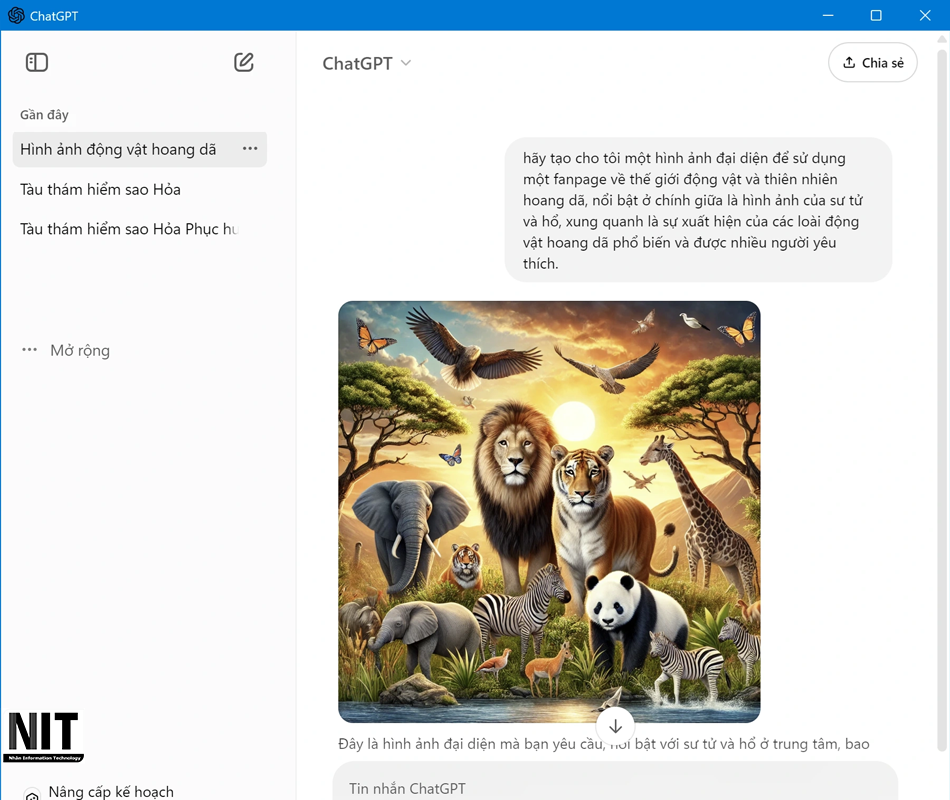
Ảnh do phần mềm ChatGPT tạo ra theo mô tả của người dùng (Ảnh chụp màn hình).
Một ưu điểm của ChatGPT trên máy tính, đó là sau khi cài đặt và kích hoạt phần mềm này, người dùng có thể nhấn tổ hợp phím "Alt + Phím dài" trên bàn phím để mở nhanh cửa sổ ChatGPT và sử dụng công cụ này.
Chẳng hạn, khi bạn đang đọc tài liệu trên máy tính và muốn tìm hiểu hoặc tra cứu một thông tin nào đó, bạn có thể nhấn tổ hợp "Alt + Phím dài" trên bàn phím để truy cập nhanh cửa sổ ChatGPT và có thể đặt các câu hỏi cho chatbot AI này.
Ngoài ra, người dùng cũng có thể giao tiếp, đặt câu hỏi cho phần mềm ChatGPT trên máy tính bằng giọng nói. Để sử dụng tính năng này, bạn nhấn vào biểu tượng âm thanh ở góc phải khung chat để sử dụng chế độ thoại.

Sau khi nhấn vào nút này, bấm "Có" và "Cho phép" tại các hộp thoại hiện ra để cấp quyền cho phần mềm ChatGPT có thể sử dụng micro trên máy tính, giúp người dùng có thể giao tiếp bằng giọng nói với chatbot AI này.
Tại giao diện hiện ra tiếp theo, bạn đưa ra câu hỏi hoặc yêu cầu tra cứu thông tin bằng giọng nói, phần mềm ChatGPT cũng sẽ đưa ra câu trả lời và phản hồi thông tin bằng giọng nói.
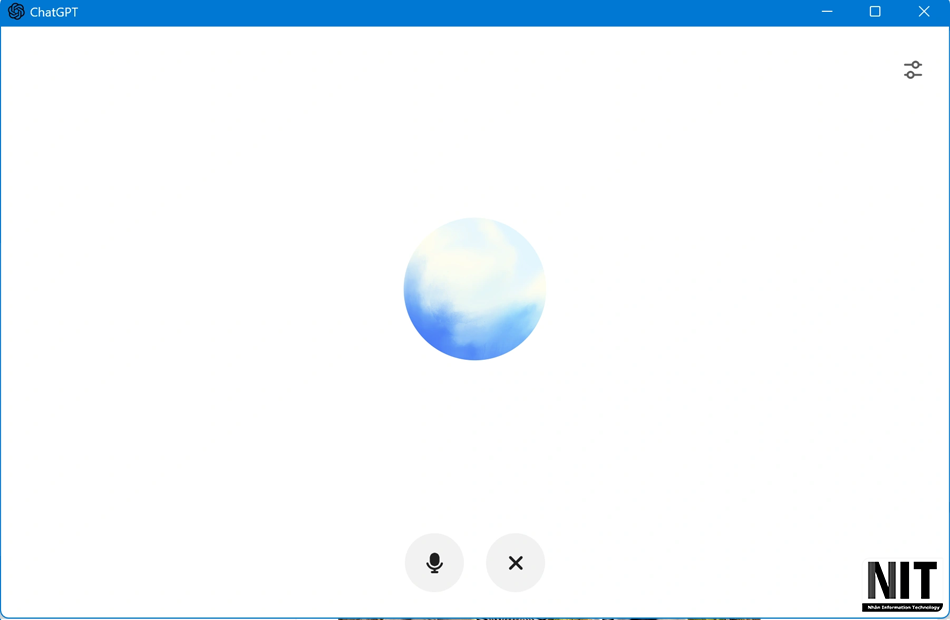
Phần mềm ChatGPT cung cấp nhiều kiểu giọng nói phản hồi khác nhau, bạn có thể nhấn vào biểu tượng cài đặt ở góc trên bên phải, chọn một trong các giọng nói từ danh sách hiện ra để sử dụng. Bạn có thể nghe trước từng giọng nói để lựa chọn kiểu giọng phù hợp và ưng ý nhất.
Sau khi chọn được kiểu giọng ưng ý, nhấn nút "Bắt đầu đoạn chat mới" để sử dụng giọng nói này làm mặc định trên ChatGPT.
Nguồn: Dân Trí


